Word方框怎么添加?
嘿,朋友们!是不是有时候在捣鼓Word文档时,心里头琢磨着:“这Word里的方框咋加呀?我试下这个,哎呀,不行;再试试那个,哎,还是不对。”别着急,今儿个咱就来好好唠唠这事儿,保证让你轻松掌握,以后再也不为加个方框愁眉苦脸啦。
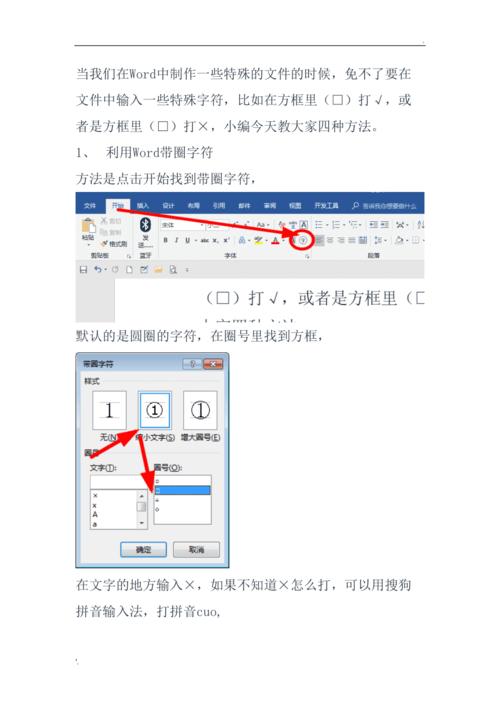
为啥要学这个?
想象一下,你正在做一份报告或者计划书,突然需要强调某个重点,或者给文本来点特别装饰,这时候,一个醒目的方框就能派上大用场了,它不但能让内容更加突出,还能让整个页面看起来更整洁、更有条理,就像是给文字穿上了一件漂亮的外衣,让人一眼就能注意到你想表达的重点。
Word里藏着哪些“秘密武器”?
在Word这座宝藏库里,其实藏着不少能帮我们画出方框的“神器”,最基础的“边框和底纹”功能,还有稍微高级点的“形状”工具,甚至是用表格来模拟方框效果,听起来是不是挺神奇的?别急,咱们一个一个来揭秘。
1. 边框和底纹:简单快捷的“魔法棒”
先来说说这个“边框和底纹”,简直就是新手小白的福音啊!操作起来超级简单,就像给文字穿上了一层边框衣服。
步骤:选中你想要加框的文字,然后找到菜单栏上的“页面布局”(有的版本可能叫“页面设置”),点进去,找到“页面边框”选项,选择“方框”,再调整好颜色、宽度这些细节,最后别忘了选“应用于文字”,一点确定,嘿,方框就出现啦!
小贴士:想要换个颜色?直接在“颜色”下拉菜单里挑你喜欢的就行,宽度也是,想粗就粗,想细就细,全凭你心情。
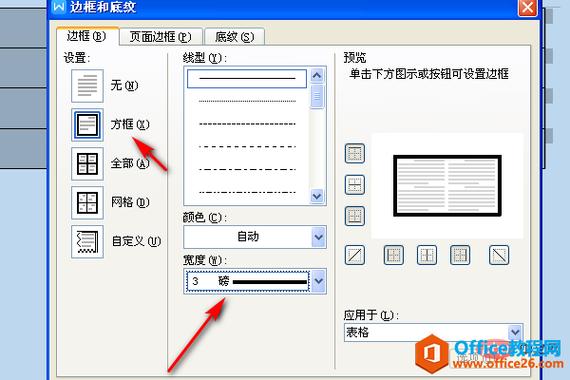
2. 形状工具:创意无限的“画笔”
如果你觉得“边框和底纹”太单调,想玩点新花样,那“形状”工具绝对是你的不二之选,它能帮你画出各种奇形怪状的方框,想怎么设计就怎么设计,简直不要太自由!
步骤:切换到“插入”选项卡,找到“形状”,里头有个“矩形”图标,点它一下,然后在文档上拖动鼠标,画出你想要的方框大小,选中这个方框,右键点击选择“设置形状格式”,在这里你可以调整填充颜色、边框样式等等,直到满意为止。
小窍门:按住Shift键再画,可以画出完美的正方形哦!你还可以通过旋转、调整大小等操作,让方框更加贴合你的文本内容。
3. 表格:隐藏的“变形金刚”
别小看了Word里的表格功能,它可是个“变形金刚”,能轻松模拟出各种方框效果,尤其是那种带线条的方框。
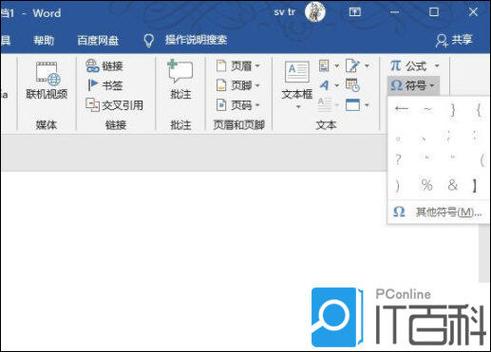
步骤:把光标放在你想加框的地方,然后点击“插入”选项卡下的“表格”,选择一个单元格(就是一个小格子),插入后调整好表格的大小和位置,让它刚好包住你要强调的文字,选中这个表格,右键选择“边框和底纹”,在“边框”选项卡中取消左右两边的边框,只保留上下两条,这样看起来就像是给文字加了个方框一样。
注意:调整表格时要小心别动到其他内容哦!如果不小心动了,记得及时撤销重来。
实战演练:手把手教你加方框
光说不练假把式,咱们来实际操作一把吧!假设你现在要给这段文字加上一个蓝色的方框作为强调。
1、先选中这段文字。
2、点击“页面布局”或“页面设置”(根据你的Word版本来),找到“页面边框”。
3、在弹出的对话框中选择“方框”,然后挑个你喜欢的蓝色作为边框颜色。
4、调整好边框的宽度和其他细节后,点击“确定”。
看!是不是很简单?一段原本普通的文字瞬间就变得醒目起来了。
遇到问题怎么办?别慌!
在学习的过程中啊,难免会遇到一些小插曲,比如说边框颜色选错了、方框大小不合适之类的,这时候千万别慌,Word里都有相应的解决办法呢!
颜色选错了?没关系,重新进入“页面边框”对话框改回来就行。
方框太大或太小?选中方框后,拖动边缘的小圆圈就能调整大小了。
啊,遇到问题别怕,多试几次就能找到感觉了。
我的一点小建议
虽然Word提供了很多方便的功能让我们轻松加方框,但也别太过依赖它们哦!有时候啊,适当地留白、调整字体大小和颜色也能达到很好的强调效果,而且啊,最重要的还是你的内容本身要有料、有趣才行!毕竟啊,再好的包装也比不上实实在在的内容吸引人嘛!
好啦好啦!关于Word里怎么加方框这件事儿啊,咱们就聊到这里啦!希望这篇文章能帮到你们这些新手小白们快速上手哦!记得多练习几次啊!
到此,以上就是小编对于word方框怎么添加的问题就介绍到这了,希望介绍的几点解答对大家有用,有任何问题和不懂的,欢迎各位朋友在评论区讨论,给我留言。
内容摘自:https://news.huochengrm.cn/cyzd/25422.html
